Jazykový test Uživatelská příručka pro účastníky mobilit
|
|
|
- Ivana Vendula Štěpánková
- před 9 lety
- Počet zobrazení:
Transkript
1 Jazykový test Uživatelská příručka pro účastníky mobilit Učte se jazyky s Erasmus+ OLS němčina angličtina španělština francouzština italština nizozemština Copyright 2015 ALTISSIA International S.A. Všechna práva vyhrazena. Poslední aktualizace: 23/12/2015
2 Obsah 1. Úvod Jaký je účel této uživatelské příručky? Systémové požadavky Přístup a přihlášení na webovou stránku Erasmus+ OLS Vyplňte svůj profil Erasmus+ OLS Vstupte do jazykového testu Erasmus+ OLS Vykonejte jazykový test Erasmus+ OLS Gramatika Slovní zásoba Klíčové komunikační fráze Porozumění mluvenému slovu Porozumění psanému textu Výsledky jazykového testu Helpdesk Copyright 2015 ALTISSIA International S.A. All rights reserved.
3 1. Úvod Vítejte v jazykovém testu Erasmus+ OLS! Cílem této uživatelské příručky je provést vás jazykovými testy On-line jazykové podpory (OLS) tak, aby vaše výsledky odrážely ty nejlepší znalosti jazyka, který budete během svého období mobility používat při práci či studiu. 1.1 Jaký je účel této uživatelské příručky? Uživatelská příručka obsahuje pokyny, které vám pomohou vykonat jazykový test rychle a efektivně. Nejprve se dozvíte, jaké jsou systémové požadavky pro použití OLS a jak se do OLS přihlásit. Jakmile získáte přístup do svého účtu, podíváme se, jak je jazykový test strukturován a co se v něm hodnotí. A na závěr vám nabídneme několik tipů, jak své výsledky co nejlépe využít. 2 Copyright 2015 ALTISSIA International S.A. All rights reserved.
4 2. Systémové požadavky Seznam minimálních systémových požadavků pro bezproblémovou práci s on-line jazykovým testem Erasmus+ OLS: Operační systém: Windows 8, Windows 7, Windows XP, Windows Vista, MAC OS X 10.1; Rozlišení obrazovky: 1024x768 Běžná zvuková karta Reproduktory nebo sluchátka Prohlížeč: Internet Explorer 7 nebo novější; Mozilla Firefox 3.6 nebo novější; Chrome 10 nebo novější; Safari 5 nebo novější Adobe Flash Player nebo HTML5 Širokopásmové internetové připojení (DSL/kabel) 3 Copyright 2015 ALTISSIA International S.A. All rights reserved.
5 3. Přístup a přihlášení na webovou stránku Erasmus+ OLS Než budete moci vstoupit do jazykových testů Erasmus+ OLS, musíte aktivovat svůj uživatelský účet. Přihlašovací údaje jste měli obdržet automaticky generovaným em. Aktivaci svého účtu proveďte přes odkaz uvedený v u. Pro přihlášení zadejte přihlašovací jméno a heslo, které jste obdrželi em od své vysílající instituce/organizace. Jakmile aktivujete svůj účet Erasmus+ OLS, přejděte na domovskou stránku Erasmus+ OLS na URL adrese: Pro vstup na přihlašovací stránku klikněte na tlačítko Přihlášení v pravém horním rohu obrazovky. 4 Copyright 2015 ALTISSIA International S.A. All rights reserved.
6 Pokud si nepamatujete své heslo, klikněte na odkaz Zapomněli jste heslo?. Narazíte-li na problémy, kontaktujte Tým technické podpory Erasmus+ OLS kliknutím na tlačítko Kontaktujte nás v pravém horním rohu obrazovky. 5 Copyright 2015 ALTISSIA International S.A. All rights reserved.
7 4. Vyplňte svůj profil Erasmus+ OLS Jakmile se přihlásíte, upravte prosím svůj profil a doplňte do něj své osobní údaje a bližší informace o své mobilitě programu Erasmus+ (typ mobility, cílovou zemi, datum zahájení a ukončení svého období mobility). Pole označená červenou hvězdičkou* jsou povinná (všechna pole jsou povinná). Jazyk, k jehož testu se chystáte, je v profilu označen jako Testovaný jazyk. Byl vybrán vaší vysílající institucí/organizací jako hlavní jazyk výuky pro vaše období mobility. Toto pole nemůžete změnit. Pokud se domníváte, že tento jazyk není uveden správně, zanechte prosím vyplňování profilu a neprodleně kontaktujte svou vysílající instituci/organizaci. 6 Copyright 2015 ALTISSIA International S.A. All rights reserved.
8 Na stránce vašeho profilu se může zobrazit pole Místní jazyk. Vaše vysílající instituce/organizace může vybrat místní jazyk v případě, že výsledek vašeho prvního jazykového testu bude na úrovni mezi B2 a C2 podle SERR. Tato varianta je možná, pouze pokud je místní jazyk země vaší mobility odlišný od vašeho hlavního jazyka studia/práce, a pokud je tento jazyk dostupný na platformě OLS. Vezměte prosím na vědomí, že možnost místního jazyka se nevztahuje na jazykové testy, ale pouze na jazykové kurzy. Závěrečný jazykový test se tedy koná ve stejném jazyce jako první test, protože jde o váš hlavní jazyk studia/práce. Pokud v prvním jazykovém testu dosáhnete výsledku na úrovni mezi A1 až B1 podle SERR, bude vám na jazykový kurz přidělen stejný jazyk jako pro první a druhý test (váš hlavní jazyk studia/práce). V takovém případě ve vašem uživatelském profilu není v tomto poli označen žádný místní jazyk. Je rovněž potřeba, abyste aktualizovali data svého období mobility. Předpokládaná data mobility jsou důležitá, protože určují datum vašeho druhého jazykového testu. Věnujte prosím pečlivou pozornost uvedení data návratu a mějte na paměti, že vaše mobilita nemůže být delší než 13 měsíců. 7 Copyright 2015 ALTISSIA International S.A. All rights reserved.
9 Uveďte prosím také své časové pásmo. Může být důležité později pro účast na tutorských hodinách (tutoring sessions) v případě, že vás vysílající instituce/organizace vybere na on-line jazykový kurz OLS. Měli byste proto uvést časové pásmo, ve kterém budete během své mobility studovat či pracovat. Před kliknutím na Uložit změny si prosím přečtěte Právní upozornění o ochraně osobních údajů. Než svůj profil uložíte, musíte přijmout podmínky ochrany osobních údajů a soukromí, jinak nebudete moci pokračovat. Pokud chcete změnit heslo, které jste obdrželi em, klikněte na Změnit heslo. Po vyplnění profilu klikněte na Uložit změny, abyste mohli pokračovat. Vezměte prosím na vědomí, že svůj profil musíte vyplnit před tím, než zahájíte jazykový test. 8 Copyright 2015 ALTISSIA International S.A. All rights reserved.
10 5. Vstupte do jazykového testu Erasmus+ OLS Jakmile vyplníte svůj profil, zobrazí se úvodní stránka jazykového testu. Pokud ve svém profilu potřebujete provést změny, klikněte na Upravit profil v levém horním rohu obrazovky. Před tím, než se pustíte do prvního jazykového testu, můžete si na stránce Vítejte přečíst řadu informací jako například: délku jazykového testu, složení jazykového testu, tedy: gramatika, slovní zásoba, klíčové komunikační fráze, porozumění mluvenému slovu a porozumění psanému textu, stupeň obtížnosti, na kterém váš jazykový test probíhá (prostřednictvím počítačově řízeného adaptivního testování se stupeň obtížnosti celého testu přizpůsobuje úrovni schopností účastníka mobility), rady, jak vykonat jazykový test hladce a bez potíží. Po vykonání prvního či závěrečného jazykového testu se na obrazovce zobrazí pouze výsledky Vašeho posledního jazykového testu bez hodnocení Vašeho výkonu (počet správných/špatných odpovědí). 9 Copyright 2015 ALTISSIA International S.A. All rights reserved.
11 The Na stránce Vítejte se nachází řada tlačítek: Kliknutím na tlačítko Zahájit jazykový test ve spodní části stránky můžete svůj test spustit. Po dokončení prvního jazykového testu si můžete zobrazit výsledky kliknutím na tlačítko Výsledky mého prvního jazykového testu. 10 Copyright 2015 ALTISSIA International S.A. All rights reserved.
12 Na stránce Vítejte naleznete informaci o tom, kdy bude dostupný Váš závěrečný jazykový test. Jakmile bude dostupný, budete jej moci zahájit kliknutím na tlačítko Zahájit závěrečný jazykový test. Vykonání závěrečného jazykového testu je od Vás vyžadováno na konci Vaší mobility programu Erasmus+, abyste mohli vyhodnotit, jaký pokrok jste učinili ve svých jazykových znalostech během zahraničního pobytu. Mezi prvním jazykovým testem Erasmus+ OLS (před mobilitou) a závěrečným jazykovým testem Erasmus+ OLS (na konci Vaší mobility) není rozdíl. Jednotlivé otázky se však mohou lišit, protože test je adaptivní. Díky tomu, že jsou oba testy založeny na stejných principech, dá se Váš pokrok v jazykových schopnostech během Vašeho období mobility změřit. Po dokončení závěrečného jazykového testu si můžete zobrazit výsledky kliknutím na tlačítko Výsledky mého závěrečného jazykového testu. Pokud jste byli pozváni do jazykového kurzu OLS, můžete do něj vstoupit kliknutím na tlačítko Zahájit jazykový kurz. Na konci svého období mobility (podle toho, jak jste je uvedli ve svém uživatelském profilu) si můžete vyzvednout své potvrzení o účasti kliknutím na tlačítko Mé potvrzení o účasti na jazykovém kurzu OLS. Systém následně zkontroluje kompatibilitu vašeho počítače. Na stránce Kompatibilita Vašeho zařízení nezapomeňte zvolit jazyk rozhraní pro svůj jazykový test (jazyk, ve kterém budete dostávat pokyny k dispozici je 24 jazyků), protože během jazykového testu již nebude možné tento jazyk změnit. 11 Copyright 2015 ALTISSIA International S.A. All rights reserved.
13 Pokud kontrola kompatibility ukáže, že vaše konfigurace odpovídá minimálním požadavkům, klikněte na Zahájit jazykový test. Po kontrole kompatibility systém ověří vaši konfiguraci zvuku. Kliknutím na tlačítko Klikněte pro poslech zkontrolujete, zda vaše reproduktory či sluchátka přehrávají zvukovou ukázku správně. (Ověřte si prosím, zda máte reproduktory zapnuté.). Pokud zvuk funguje správně, klikněte na Ano. Pokud test ukáže, že zvuk nefunguje, klikněte na Ne. Poté se zobrazí další pokyny, jak postupovat při nastavování zvuku. 12 Copyright 2015 ALTISSIA International S.A. All rights reserved.
14 Po kliknutí na Ano a následně na Pokračovat můžete konečně zahájit svůj jazykový test. 13 Copyright 2015 ALTISSIA International S.A. All rights reserved.
15 6. Vykonejte jazykový test Erasmus+ OLS On-line jazykový test obsahuje celkem 70 otázek a skládá se z následujících částí: 1. Gramatika (20 otázek) 2. Slovní zásoba (15 otázek) 3. Klíčové komunikační fráze (15 otázek) 4. Porozumění mluvenému slovu (10 otázek) 5. Porozumění psanému textu (10 otázek) Provedení testu trvá v průměru zhruba 40 až 50 minut. Test však není časově omezen, takže mu můžete věnovat tolik času, kolik potřebujete. Jednotlivé části hodnotí vaše komunikační schopnosti i gramatické, sémantické, lexikální a pravopisné znalosti integrovaným způsobem. Test si můžete kdykoli v jeho průběhu uložit a pokračovat později. Uloží se však pouze ukončené části. Odpovědi z částí, které vyplníte pouze částečně, budou ztraceny. Pokud potřebujete z jazykového testu odejít, nebo pokud nastane technický problém, budete moci test restartovat od začátku té části, ve které jste skončili. Mějte prosím na paměti, že pokud zvolíte odpověď a kliknete na Pokračovat, nebudete se již moci vrátit k předchozí otázce a zkontrolovat si ji. Pokud na některou otázku neumíte odpovědět, klikněte na Pokračovat a pokračujte v testu bez odpovědi. 6.1 Gramatika První, gramatická část hodnotí vaše gramatické znalosti a dovednosti. Tato část obsahuje celkem 20 otázek a zahrnuje dva typy cvičení: otázky s nabídkou několika možných odpovědí a doplňovací úlohy (doplňování do mezer). Níže je uveden příklad otázky s nabídkou několika odpovědí, kde musíte vybrat správnou odpověď ze seznamu předložených výrazů kliknutím na kroužek vedle zvolené možnosti. Následným kliknutím na Pokračovat se dostanete na další otázku. V pravém horním rohu obrazovky vidíte stupeň obtížnosti každé otázky. Obtížnost se zvyšuje nebo snižuje v souladu s vaší jazykovou úrovní. Ve výchozím nastavení systém začíná otázkou na úrovni A2 (SERR). 14 Copyright 2015 ALTISSIA International S.A. All rights reserved.
16 Ve spodní části stránky můžete sledovat, jak váš test postupuje. Vyplněné dílky stupnice označují počet zodpovězených otázek. Stupnice průběhu ukazuje všech pět částí, kterými musíte projít, abyste test dokončili. Následující snímek obrazovky znázorňuje další typ cvičení použitého v této části: doplňovací úlohu. Kliknete do volného políčka a podle kontextu a významu daného úryvku vepíšete správný tvar čísla (a/nebo rodu v závislosti na mluvnických kategoriích daného jazyka): podstatných jmen členů přídavných jmen zájmen. Také budete požádáni, abyste vyplnili: slovesa ve správných tvarech a časech (podle mluvnických kategorií daného jazyka) správné předložky a příslovce. 15 Copyright 2015 ALTISSIA International S.A. All rights reserved.
17 Po vyplnění každé části obdržíte oznámení, ve kterém bude uveden: název části (Gramatika, Slovní zásoba atd.), kterou jste právě dokončili počet zbývajících částí název následující části 16 Copyright 2015 ALTISSIA International S.A. All rights reserved.
18 6.2 Slovní zásoba Druhá část, zaměřená na slovní zásobu, hodnotí vaše lexikální znalosti a skládá se z 15 otázek. Podobně jako v předchozí části i zde budete odpovídat na otázky s výběrem z více odpovědí a na doplňovací otázky (doplňování do mezer) výběrem správného výrazu (podstatného jména, přídavného jména, slovesa, zájmena či předložky) vzhledem k danému kontextu. Část Slovní zásoba obsahuje také otázky testující vaše základní všeobecné znalosti: 17 Copyright 2015 ALTISSIA International S.A. All rights reserved.
19 6.3 Klíčové komunikační fráze Třetí část, skládající se z 15 otázek, hodnotí vaše komunikační dovednosti. Schopnost používat jazyk správně a náležitě pro dosažení cílů komunikace je zde hodnocena prostřednictvím otázek s výběrem z několika odpovědí. Cílem je zhodnotit, jak umíte reagovat v krátkých dialozích cílového jazyka. Správnou odpověď můžete opět zvolit z několika nabízených možností: Nebo musíte vybrat nejvhodnější otázku k dané odpovědi: 18 Copyright 2015 ALTISSIA International S.A. All rights reserved.
20 6.4 Porozumění mluvenému slovu Čtvrtá část hodnotí vaši schopnost porozumět mluvenému slovu a skládá se z 10 otázek. Každá otázka vychází ze zvukové nahrávky. Své zvukové zařízení můžete zkontrolovat kliknutím na ikonu reproduktoru na pravé straně úvodní obrazovky. Pro poslech nahrávky klikněte na reproduktor. Každou zvukovou nahrávku si budete moci poslechnout nanejvýš třikrát. Doporučujeme, abyste si seznam předložených možných odpovědí přečetli nejméně jednou. Každé cvičení má formu otázky s výběrem z více odpovědí, které vycházejí z krátkého dialogu. Jedním z možných typů úkolů podle stupně obtížnosti, které jste dosáhli je vybrat vhodnou větu, která jinými slovy vystihuje hlavní myšlenku nebo některý aspekt vyslechnutého úryvku. Například přepis níže uvedeného cvičení je: Mluvčí: Kolik času denně trávíš na počítači, Jime? Jim: Obvykle 4 hodiny týdně, ale o víkendu na něm nepracuji. : 19 Copyright 2015 ALTISSIA International S.A. All rights reserved.
21 Nebo budete mít za úkol jednoduše určit slovo či frázi použité v dialogu. Tento případ znázorňují dva níže uvedené snímky obrazovky: 20 Copyright 2015 ALTISSIA International S.A. All rights reserved.
22 Tato část opět hodnotí vaše komunikační schopnosti tím způsobem, že musíte vybrat vhodnou odpověď na danou otázku podle kontextu. Ve videonahrávce například zazní: Jak se máš, Howarde? Také můžete dostat za úkol určit komunikační kontext konverzace na základě řady různých prvků (zvuk oznamovacího tónu v telefonu, typ použitého jazyka: Tady Charles apod.): 21 Copyright 2015 ALTISSIA International S.A. All rights reserved.
23 6.5 Porozumění psanému textu Poslední část se skládá z 10 otázek a hodnotí vaši schopnost pochopit úryvek psaného textu. Další dvě schopnosti, které se zde hodnotí, jsou slovní zásoba a porozumění textu. V závislosti na stupni obtížnosti, kterého jste dosáhli, může být prezentovaný typ textové pasáže (výňatky z novinových článků a reklamních textů, situační popisy, úryvky dialogů, literární pasáže) vyjádřen určitěji a týkat se konkrétnějšího kontextu: Zde musíte porozumět slovní zásobě v daném kontextu (nehodnotí se vaše znalost konkrétní tématiky) a nalézt správnou odpověď na základě podobného významu dvou pojmů nebo na základě podobného významu pojmu a jeho vyjádření ve slovním spojení a naopak: 22 Copyright 2015 ALTISSIA International S.A. All rights reserved.
24 23 Copyright 2015 ALTISSIA International S.A. All rights reserved.
25 7. Výsledky jazykového testu Po dokončení všech pěti částí jazykového testu obdržíte podrobnou analýzu svého výkonu, jak ukazuje níže uvedený příklad stránky s výsledky: 24 Copyright 2015 ALTISSIA International S.A. All rights reserved.
26 Na levé straně horní části obrazovky vidíte svou celkovou úroveň podle SERR a její stručný popis. Ilustrace na pravé straně znázorňuje, ve které části cesty za osvojením si daného jazyka se právě nacházíte. Uprostřed stránky najdete podrobnější popis jednotlivých dovedností. 25 Copyright 2015 ALTISSIA International S.A. All rights reserved.
27 Kliknutím na Uložte a vytiskněte si svou hodnotící zprávu si můžete uložit, případně též vytisknout snímek obrazovky s výsledky svého testu. Ze stránky Vítejte si rovněž budete moci stáhnout PDF soubor se svými výsledky, a to kliknutím na tlačítko Výsledky mého prvního jazykového testu, které se nachází v horní části stránky. Upozorňujeme také, že jakmile jazykový test dokončíte a obdržíte jeho výsledky, nebudete ho již moci opakovat. Chopte se příležitosti výsledky svého jazykového testu vhodně využít. Doporučujeme vám aktualizovat svůj životopis a doplnit do něj informaci o jazykové úrovni, které jste právě dosáhli. Ve spodní části stránky naleznete odkaz na webovou stránku Europassu, kde si můžete vyplnit svůj Europass-životopis, nebo si stáhnout jeho formulář pro pozdější vyplnění. Pokyny k vyplnění Europass-životopisu nebo Europass-jazykového pasu Budete požádáni, abyste vyplnili formulář, ve kterém označíte svůj rodný jazyk. Do sekce Další jazyky byste měli zapsat jazyk, ve kterém jste vykonali test (případně další jazyky, které umíte na základě sebehodnocení), a výsledky, kterých jste v jazykovém testu dosáhli. Kliknutím na každou jazykovou dovednost můžete přidat svou úroveň, kterou vyberete z rozbalovacího seznamu úrovní označených podle SERR. 26 Copyright 2015 ALTISSIA International S.A. All rights reserved.
28 Výsledky vašeho jazykového testu obdržíte pouze vy a instituce/organizace, která vás vybrala, nebo instituce/organizace, která koordinuje váš projekt EVS. Výsledky vysokoškolských studentů a stážistů nebudou sděleny jejich přijímající instituci/organizaci. Výsledky dobrovolníků EVS a účastníků stáží v odborném vzdělávání a přípravě (VET) nebudou automaticky sděleny ostatním organizacím podílejícím se na projektu. 27 Copyright 2015 ALTISSIA International S.A. All rights reserved.
29 Výsledky jazykového testu Erasmus+ OLS nemohou nikomu bránit v účasti na mobilitě programu Erasmus+. Vysílající instituce/koordinující organizace může použít výsledky k tomu, aby určila, kteří účastníci potřebují jazykovou podporu nejvíce. Na konci svého období mobility programu Erasmus+ budete vyzváni k vykonání dalšího jazykového testu, abyste vyhodnotili pokrok, který jste během zahraničního pobytu ve svých jazykových schopnostech učinili. Na stránce Vítejte naleznete informaci o tom, kdy bude dostupný Váš závěrečný jazykový test. Jakmile bude dostupný, budete jej moci zahájit kliknutím na tlačítko Zahájit závěrečný jazykový test v horním rohu domovské stránky. Mezi prvním (před mobilitou) a druhým jazykovým testem Erasmus+ OLS (na konci vaší mobility) není rozdíl. Otázky však mohou být odlišné, protože test je adaptivní. Díky tomu, že jsou oba testy založeny na stejných principech, je možné změřit, jak se vaše jazykové znalosti během období mobility zlepšily. PDF soubor s výsledky svého závěrečného jazykového testu si budete moci stáhnout kliknutím na tlačítko Výsledky mého závěrečného jazykového testu, které se nachází na stránce Vítejte. Pokud se vaše jazyková úroveň během mobility programu Erasmus+ nezmění, nemusíte se obávat žádných negativních následků. Jestliže se vaše jazyková úroveň během vašeho zahraničního pobytu nezmění, nebude to mít žádný přímý negativní dopad na vaši účast na programu Erasmus+. Abyste však svého pobytu v zahraničí využili co nejlépe, měli byste sami mít zájem naučit se jazyk své práce, studia či dobrovolnictví. Evropská komise může použít souhrnné údaje o výsledcích jazykových testů ke statistickým účelům. 28 Copyright 2015 ALTISSIA International S.A. All rights reserved.
30 8. Helpdesk Pokud se během práce na jazykovém testu objeví problémy, kontaktujte náš Tým technické podpory kliknutím na tlačítko Nahlásit problém v pravém horním rohu obrazovky. Můžete tak učinit kdykoliv během jazykového testu. Hodně štěstí v jazykovém testu Erasmus+ OLS! 29 Copyright 2015 ALTISSIA International S.A. All rights reserved.
Jazykový test Uživatelská příručka pro účastníky mobilit Učte se jazyky s Erasmus+ OLS
 Jazykový test Uživatelská příručka pro účastníky mobilit Učte se jazyky s Erasmus+ OLS Copyright 2015 ALTISSIA International S.A. Všechna práva vyhrazena. Poslední aktualizace: 26/10/2016 Obsah 1. Úvod...
Jazykový test Uživatelská příručka pro účastníky mobilit Učte se jazyky s Erasmus+ OLS Copyright 2015 ALTISSIA International S.A. Všechna práva vyhrazena. Poslední aktualizace: 26/10/2016 Obsah 1. Úvod...
Jazykový test - Uživatelská příručka
 1/21 Jazykový test - Uživatelská příručka support.erasmusplusols.eu/hc/cs/articles/360004390573-jazykový-test-uživatelská-příručka 1 2 3 4 5 6 Úvod Přístup a přihlášení na platformu Erasmus+ OLS Vyplňte
1/21 Jazykový test - Uživatelská příručka support.erasmusplusols.eu/hc/cs/articles/360004390573-jazykový-test-uživatelská-příručka 1 2 3 4 5 6 Úvod Přístup a přihlášení na platformu Erasmus+ OLS Vyplňte
TECHNICKÉ POŽADAVKY PORTÁLU
 Vážení učitelé, dostává se Vám do rukou průvodce e-learningovým interaktivním portálem HAIR. Naším cílem je poskytnout Vám nástroj, který umožní využít nejnovější technologie ve výuce cizích jazyků odborně
Vážení učitelé, dostává se Vám do rukou průvodce e-learningovým interaktivním portálem HAIR. Naším cílem je poskytnout Vám nástroj, který umožní využít nejnovější technologie ve výuce cizích jazyků odborně
Na základě Business Targets autora Simona Greenalla, vydaných nakladatelstvím Macmillan Heinemann English Language Teaching (Oxford).
 LANGMaster International, s.r.o. Branická 107, 147 00 Praha 4 Česká republika Tel.: +420 244 460 807, +420 736 623 459 Fax: +420 244 463 411 e-mail: info@langmaster.cz http://www.langmaster.cz Na základě
LANGMaster International, s.r.o. Branická 107, 147 00 Praha 4 Česká republika Tel.: +420 244 460 807, +420 736 623 459 Fax: +420 244 463 411 e-mail: info@langmaster.cz http://www.langmaster.cz Na základě
Průvodce Sciotestováním pro učitele školní rok 2015/16
 Průvodce Sciotestováním pro učitele školní rok 2015/16 testovani.scio.cz 1 Obsah 1. Úvod ----------------------------------------------------------------------------------------------------------------------------------
Průvodce Sciotestováním pro učitele školní rok 2015/16 testovani.scio.cz 1 Obsah 1. Úvod ----------------------------------------------------------------------------------------------------------------------------------
Uživatelská příručka pro Příkazce / Správce zdrojů financování. Projekt DMS modul Faktury
 S Y C O N I X, a. s. Freyova 12 Telefon: +420 2 83 10 90 10 190 00 Praha 9 Fax: +420 2 83 10 90 11 Česká republika w w w. s y c o n i x. c z pro Příkazce / Správce zdrojů financování Projekt DMS modul
S Y C O N I X, a. s. Freyova 12 Telefon: +420 2 83 10 90 10 190 00 Praha 9 Fax: +420 2 83 10 90 11 Česká republika w w w. s y c o n i x. c z pro Příkazce / Správce zdrojů financování Projekt DMS modul
1. krok Přihlaste se. Klikněte na políčko Přihlášení
 1. krok Přihlaste se Klikněte na políčko Přihlášení 1. krok Přihlaste se Zadejte své uživatelské jméno a heslo Rada: Pokud si heslo nepamatujete, použijte nápovědu Zapomněli jste své heslo?. 2. krok Aktualizujte
1. krok Přihlaste se Klikněte na políčko Přihlášení 1. krok Přihlaste se Zadejte své uživatelské jméno a heslo Rada: Pokud si heslo nepamatujete, použijte nápovědu Zapomněli jste své heslo?. 2. krok Aktualizujte
Erasmus+ On-line jazyková podpora
 Erasmus+ On-line jazyková podpora Využijte možností Erasmus+ co nejlépe! Erasmus+: mění život, otevírá mysl Cílem programu Erasmus+ je posilovat dovednosti a zaměstnatelnost a také modernizovat vzdělávání,
Erasmus+ On-line jazyková podpora Využijte možností Erasmus+ co nejlépe! Erasmus+: mění život, otevírá mysl Cílem programu Erasmus+ je posilovat dovednosti a zaměstnatelnost a také modernizovat vzdělávání,
NÁVOD jak na webinář přes WizIQ
 NÁVOD jak na webinář přes WizIQ Obsah: Jak se dostanu na webinář?... 2 Použití manuálu bez tisku... 2 Co potřebuji k připojení na webinář?... 2 Jak se dostanu do vzdělávací třídy?... 2 Adobe Flash Enabler...
NÁVOD jak na webinář přes WizIQ Obsah: Jak se dostanu na webinář?... 2 Použití manuálu bez tisku... 2 Co potřebuji k připojení na webinář?... 2 Jak se dostanu do vzdělávací třídy?... 2 Adobe Flash Enabler...
INTERNET SERVIS MANUÁL
 INTERNET SERVIS MANUÁL VÍTÁME VÁS! Právě jste otevřeli manuál Raiffeisen stavební spořitelny a.s. (dále jen RSTS ) pro práci s první aplikací internetového servisu s aktivními operacemi pro stavební spoření
INTERNET SERVIS MANUÁL VÍTÁME VÁS! Právě jste otevřeli manuál Raiffeisen stavební spořitelny a.s. (dále jen RSTS ) pro práci s první aplikací internetového servisu s aktivními operacemi pro stavební spoření
E-learningový systém Moodle
 NÁZEV PROJEKTU: ZVYŠOVÁNÍ PROFESNÍ KVALIFIKACE A INOVOVÁNÍ VZDĚLÁVACÍCH PROGRAMŮ SVÁŘENÍ REGISTRAČNÍ ČÍSLO PROJEKTU: CZ.1.07/3.2.03/03.0023 AUTOR: ING. ČENĚK ŘÍHA ROK: 2012 E-learningový systém Moodle
NÁZEV PROJEKTU: ZVYŠOVÁNÍ PROFESNÍ KVALIFIKACE A INOVOVÁNÍ VZDĚLÁVACÍCH PROGRAMŮ SVÁŘENÍ REGISTRAČNÍ ČÍSLO PROJEKTU: CZ.1.07/3.2.03/03.0023 AUTOR: ING. ČENĚK ŘÍHA ROK: 2012 E-learningový systém Moodle
Obecné. Výzva k účasti v e-aukci Město Počátky Oprava komunikací v Počátkách a okolí
 Obecné Dovolujeme si Vás pozvat k účasti ve výběrovém řízení, které se uskuteční formou on-line elektronické nákupní aukce na adrese https://pocatky.proe.biz dne 17. 03. 2014 v 13:00. V případě Vašeho
Obecné Dovolujeme si Vás pozvat k účasti ve výběrovém řízení, které se uskuteční formou on-line elektronické nákupní aukce na adrese https://pocatky.proe.biz dne 17. 03. 2014 v 13:00. V případě Vašeho
Filr 2.0 Uživatelská příručka k aplikaci Filr Web. Únor 2016
 Filr 2.0 Uživatelská příručka k aplikaci Filr Web Únor 2016 Právní vyrozumění Informace o právních upozorněních, ochranných známkách, prohlášeních o omezení odpovědnosti, zárukách, omezeních exportu a
Filr 2.0 Uživatelská příručka k aplikaci Filr Web Únor 2016 Právní vyrozumění Informace o právních upozorněních, ochranných známkách, prohlášeních o omezení odpovědnosti, zárukách, omezeních exportu a
Uživatelská příručka
 Uživatelská příručka Uživatelská příručka k aplikaci Norton Internet Security Online Software popsaný v této knize je poskytnut pod licenční dohodou a smí být používán pouze v souladu s podmínkami této
Uživatelská příručka Uživatelská příručka k aplikaci Norton Internet Security Online Software popsaný v této knize je poskytnut pod licenční dohodou a smí být používán pouze v souladu s podmínkami této
Návod na samoaktivaci
 Návod na samoaktivaci služby internet AKtivACe SluŽeB POMOCí instalátoru Pro zahájení instalace Vašeho nového připojení od naší společnosti propojte utp kabel s nástěnnou netbox zásuvkou a RJ-45 konektorem
Návod na samoaktivaci služby internet AKtivACe SluŽeB POMOCí instalátoru Pro zahájení instalace Vašeho nového připojení od naší společnosti propojte utp kabel s nástěnnou netbox zásuvkou a RJ-45 konektorem
Výzva k účasti v e-aukci pro Město Počátky Zpracování projektové dokumentace na ZTV lokalita Z2 Počátky
 Obecné Dovolujeme si Vás pozvat k účasti ve výběrovém řízení, které se uskuteční formou elektronické aukce na adrese https://pocatky.proebiz.com dne 08. 06. 2015 v 13:00. V případě Vašeho zájmu si prostudujte
Obecné Dovolujeme si Vás pozvat k účasti ve výběrovém řízení, které se uskuteční formou elektronické aukce na adrese https://pocatky.proebiz.com dne 08. 06. 2015 v 13:00. V případě Vašeho zájmu si prostudujte
Uživatelská příručka systému pro administrátory obcí a manuál pro správce portálu
 Softwarová podpora tvorby rozvojových dokumentů obcí Uživatelská příručka systému pro administrátory obcí a manuál pro správce portálu Verze 1.3 Zpracováno v rámci projektu CZ.1.04/4.1.00/62.00008 ELEKTRONICKÁ
Softwarová podpora tvorby rozvojových dokumentů obcí Uživatelská příručka systému pro administrátory obcí a manuál pro správce portálu Verze 1.3 Zpracováno v rámci projektu CZ.1.04/4.1.00/62.00008 ELEKTRONICKÁ
Výzva k účasti v elektronické aukci pro Město Počátky Oprava fasády věže kostela Sv. Jana Křtitele v Počátkác
 Obecné Dovolujeme si Vás pozvat k účasti ve výběrovém řízení, které se uskuteční formou elektronické aukce na adrese https://pocatky.proebiz.com dne 14. 06. 2016 v 13:00. V případě Vašeho zájmu si prostudujte
Obecné Dovolujeme si Vás pozvat k účasti ve výběrovém řízení, které se uskuteční formou elektronické aukce na adrese https://pocatky.proebiz.com dne 14. 06. 2016 v 13:00. V případě Vašeho zájmu si prostudujte
Návod k vydání kvalifikovaného certifikátu společnosti První certifikační autorita, a.s.
 Návod k vydání kvalifikovaného certifikátu společnosti První certifikační autorita, a.s. Důležité upozornění: žádost o certifikát je nutné generovat na stejném počítači, na který budete následně vydaný
Návod k vydání kvalifikovaného certifikátu společnosti První certifikační autorita, a.s. Důležité upozornění: žádost o certifikát je nutné generovat na stejném počítači, na který budete následně vydaný
Návod k ovládání administrační části nového turistického portálu Olomouckého kraje
 Evropská unie a Evropský fond pro regionální rozvoj jsou partnery pro váš rozvoj. Návod k ovládání administrační části nového turistického portálu Olomouckého kraje Příručka pro Informační centra Olomouckého
Evropská unie a Evropský fond pro regionální rozvoj jsou partnery pro váš rozvoj. Návod k ovládání administrační části nového turistického portálu Olomouckého kraje Příručka pro Informační centra Olomouckého
Uživatelská příručka
 Uživatelská příručka Uživatelská příručka k aplikaci Norton Internet Security Software popsaný v této knize je poskytnut pod licenční dohodou a smí být používán pouze v souladu s podmínkami této dohody.
Uživatelská příručka Uživatelská příručka k aplikaci Norton Internet Security Software popsaný v této knize je poskytnut pod licenční dohodou a smí být používán pouze v souladu s podmínkami této dohody.
TROJKAM STUDIO, s. r. o. Uživatelská příručka. E-learningový systém MUZA, příručka pro účastníky kurzů
 TROJKAM STUDIO, s. r. o. Uživatelská příručka E-learningový systém MUZA, příručka pro účastníky kurzů Artur Filipiak 15.5.2010 Obsah Uživatelský účet... 4 Registrace nového účtu... 4 Přihlášení do systému...
TROJKAM STUDIO, s. r. o. Uživatelská příručka E-learningový systém MUZA, příručka pro účastníky kurzů Artur Filipiak 15.5.2010 Obsah Uživatelský účet... 4 Registrace nového účtu... 4 Přihlášení do systému...
Přechod z Google Apps na Office 365 pro firmy
 Přechod z Google Apps na Office 365 pro firmy Udělejte ten krok Office 365 pro firmy vypadá jinak než Google Apps. Po přihlášení se vám ukáže tato obrazovka. Po několika prvních týdnech se po přihlášení
Přechod z Google Apps na Office 365 pro firmy Udělejte ten krok Office 365 pro firmy vypadá jinak než Google Apps. Po přihlášení se vám ukáže tato obrazovka. Po několika prvních týdnech se po přihlášení
Uživatelský manuál verze BP
 Multifunkční pedometr Uživatelský manuál verze BP www.e-corazonplus.cz 1 Co je ecorazon+? ecorazon+ je multifunkční zařízení s USB připojením k PC a kompatibilním zařízením, a s následujícími funkcemi:
Multifunkční pedometr Uživatelský manuál verze BP www.e-corazonplus.cz 1 Co je ecorazon+? ecorazon+ je multifunkční zařízení s USB připojením k PC a kompatibilním zařízením, a s následujícími funkcemi:
Výzva k účasti v on-line výběrovém řízení pro United Energy a.s. Materiál pro výměnu separátorů a jízkových plechů kotle K7
 Výzva k účasti Obecné Dovolujeme si Vás pozvat k účasti ve výběrovém řízení, které se uskuteční formou on-line elektronické nákupní aukce dne 01. 03. 2016 v 13:00. V případě Vašeho zájmu si prostudujte
Výzva k účasti Obecné Dovolujeme si Vás pozvat k účasti ve výběrovém řízení, které se uskuteční formou on-line elektronické nákupní aukce dne 01. 03. 2016 v 13:00. V případě Vašeho zájmu si prostudujte
UŽIVATELSKÁ PŘÍRUČKA PRO INTERNETBANKING PPF banky a.s.
 UŽIVATELSKÁ PŘÍRUČKA PRO INTERNETBANKING PPF banky a.s. Část III: Komunikace s Bankou, oznámení o vybraných událostech Verze: 201401118 Strana 1 (celkem 34) Obsah: I. Úvod... 3 II. Komunikace s Bankou...
UŽIVATELSKÁ PŘÍRUČKA PRO INTERNETBANKING PPF banky a.s. Část III: Komunikace s Bankou, oznámení o vybraných událostech Verze: 201401118 Strana 1 (celkem 34) Obsah: I. Úvod... 3 II. Komunikace s Bankou...
Implementovaný webový server HP LaserJet M9040/M9050 MFP Uživatelská příručka
 Implementovaný webový server HP LaserJet M9040/M9050 MFP Uživatelská příručka Implementovaný webový server HP LaserJet M9040/M9050 MFP Uživatelská příručka Autorská práva a záruka 2007 Copyright Hewlett-Packard
Implementovaný webový server HP LaserJet M9040/M9050 MFP Uživatelská příručka Implementovaný webový server HP LaserJet M9040/M9050 MFP Uživatelská příručka Autorská práva a záruka 2007 Copyright Hewlett-Packard
Manuál pro studenty E-solutions ROSETTA STONE ADVANTAGE
 ROSETTA STONE ADVANTAGE Užitečné informace Rosetta Stone Advantage studentský portál je k dispozici 24 hodin denně. Můžete se k němu připojit z kanceláře nebo z pohodlí domova. Vaše práce bude vždy automaticky
ROSETTA STONE ADVANTAGE Užitečné informace Rosetta Stone Advantage studentský portál je k dispozici 24 hodin denně. Můžete se k němu připojit z kanceláře nebo z pohodlí domova. Vaše práce bude vždy automaticky
UŽIVATELSKÁ PŘÍRUČKA INSTRUKTORE
 INSTRUKTORE ÚVOD Vážený instruktore, rádi bychom vám poděkovali za stažení této uživatelské příručky. Pokud máte nějaké dotazy, kontaktujte prosím klíčového uživatele aplikace Ephorus ve vašem vzdělávacím
INSTRUKTORE ÚVOD Vážený instruktore, rádi bychom vám poděkovali za stažení této uživatelské příručky. Pokud máte nějaké dotazy, kontaktujte prosím klíčového uživatele aplikace Ephorus ve vašem vzdělávacím
Uživatelská příručka pro dodavatele
 Uživatelská příručka pro dodavatele Release 1.x.x B2B CENTRUM a.s. 3.2009 Obsah Úvod... 3 Obecná pravidla formátování... 3 Pravidla pro formátování písma... 3 Poznámky, Důležité, Varování... 4 Začínáme...
Uživatelská příručka pro dodavatele Release 1.x.x B2B CENTRUM a.s. 3.2009 Obsah Úvod... 3 Obecná pravidla formátování... 3 Pravidla pro formátování písma... 3 Poznámky, Důležité, Varování... 4 Začínáme...
Nápověda pro systém itesting.cz
 Nápověda pro systém itesting.cz Obsah 1. Základní informace... 2 2. Příručka pro uživatele admin.itesting.cz... 2 2.1 Registrace do aplikace... 2 2.2 Základní menu aplikace... 2 2.3 Moje testy a Naše testy...
Nápověda pro systém itesting.cz Obsah 1. Základní informace... 2 2. Příručka pro uživatele admin.itesting.cz... 2 2.1 Registrace do aplikace... 2 2.2 Základní menu aplikace... 2 2.3 Moje testy a Naše testy...
MS WINDOWS UŽIVATELÉ
 uživatelské účty uživatelský profil práce s uživateli Maturitní otázka z POS - č. 16 MS WINDOWS UŽIVATELÉ Úvod Pro práci s počítačem v operačním systému MS Windows musíme mít založený účet, pod kterým
uživatelské účty uživatelský profil práce s uživateli Maturitní otázka z POS - č. 16 MS WINDOWS UŽIVATELÉ Úvod Pro práci s počítačem v operačním systému MS Windows musíme mít založený účet, pod kterým
SUN Outdoor Registrační systém. Návod pro pedagogy. Obsah návodu. Registrační systém. Návod pro pedagogy. 1 Registrace a přihlašování...
 SUN Outdoor Registrační systém Obsah návodu 1 Registrace a přihlašování... 2 1.1 Registrace... 2 1.2 Zadání registračního klíče... 3 1.2.1 Registrační klíč mi nepřišel... 3 1.2.2 Vložení registračního
SUN Outdoor Registrační systém Obsah návodu 1 Registrace a přihlašování... 2 1.1 Registrace... 2 1.2 Zadání registračního klíče... 3 1.2.1 Registrační klíč mi nepřišel... 3 1.2.2 Vložení registračního
Nápověda online kurzu anglického jazyka
 1 JAK NEJLÉPE VYUŽÍT MOŽNOSTÍ MULTIMEDIÁLNÍHO KURZU... 3 1.1 VÝZNAM SAMOSTUDIA... 3 1.2 ORGANIZACE ČASU KLÍČ K ÚSPĚCHU... 3 1.3 URČETE SI DOBU PRO STUDIUM KAŽDÝ DEN... 3 1.4 STANOVTE SI KRÁTKODOBÉ CÍLE...
1 JAK NEJLÉPE VYUŽÍT MOŽNOSTÍ MULTIMEDIÁLNÍHO KURZU... 3 1.1 VÝZNAM SAMOSTUDIA... 3 1.2 ORGANIZACE ČASU KLÍČ K ÚSPĚCHU... 3 1.3 URČETE SI DOBU PRO STUDIUM KAŽDÝ DEN... 3 1.4 STANOVTE SI KRÁTKODOBÉ CÍLE...
Internet Banka s certifikáty. První kroky
 Internet Banka s certifikáty První kroky 2 Obsah DŘÍVE NEŽ ZAČNETE...3 Minimální požadavky na Váš počítač...3 Podpora služby Internet Banka...3 Užitečné odkazy...3 Bezpečnost...3 Parametry certifikátů...3
Internet Banka s certifikáty První kroky 2 Obsah DŘÍVE NEŽ ZAČNETE...3 Minimální požadavky na Váš počítač...3 Podpora služby Internet Banka...3 Užitečné odkazy...3 Bezpečnost...3 Parametry certifikátů...3
Uživatelská příručka pro Účetní / Vedoucí finanční účtárny. Projekt DMS modul Faktury
 S Y C O N I X, a. s. Freyova 12 Telefon: +420 2 83 10 90 10 190 00 Praha 9 Fax: +420 2 83 10 90 11 Česká republika w w w. s y c o n i x. c z pro Účetní / Vedoucí finanční účtárny Projekt DMS modul Faktury
S Y C O N I X, a. s. Freyova 12 Telefon: +420 2 83 10 90 10 190 00 Praha 9 Fax: +420 2 83 10 90 11 Česká republika w w w. s y c o n i x. c z pro Účetní / Vedoucí finanční účtárny Projekt DMS modul Faktury
Chybová hlášení při pokusu o vstup do aplikace
 Chybová hlášení při pokusu o vstup do aplikace Při přístupu do aplikace ztizeni.cz někdy může dojít k tomu, že není zobrazena přihlašovací stránka aplikace, případně aplikace hlásí chybu při zadávání přihlašovacích
Chybová hlášení při pokusu o vstup do aplikace Při přístupu do aplikace ztizeni.cz někdy může dojít k tomu, že není zobrazena přihlašovací stránka aplikace, případně aplikace hlásí chybu při zadávání přihlašovacích
Popis základních funkcí Conseq online
 Popis základních funkcí Conseq online (portál penzijní společnosti Conseq penzijní společnost, a.s.) Popis základních funkcí Conseq online... 1 1. Přihlášení do aplikace... 2 2. Základní rozhraní aplikace...
Popis základních funkcí Conseq online (portál penzijní společnosti Conseq penzijní společnost, a.s.) Popis základních funkcí Conseq online... 1 1. Přihlášení do aplikace... 2 2. Základní rozhraní aplikace...
Postup objednávky www.akreditovanekurzy.cz
 Postup objednávky www.akreditovanekurzy.cz Objednávku e-learningových kurzů je možné provést: 1. Přihlášení přes záložku Personalista (Postup pro personalistu s jedinečnými přihl.údaji) 2. Přihlášení přímo
Postup objednávky www.akreditovanekurzy.cz Objednávku e-learningových kurzů je možné provést: 1. Přihlášení přes záložku Personalista (Postup pro personalistu s jedinečnými přihl.údaji) 2. Přihlášení přímo
ČESKÉ VYSOKÉ UČENÍ TECHNICKÉ V PRAZE
 ČESKÉ VYSOKÉ UČENÍ TECHNICKÉ V PRAZE FAKULTA ELEKTROTECHNICKÁ Předmět: Řízení softwarových projektů (A7B36SI2) Vyučující předmětu: Ing. Martin Komárek, Ing. Ondřej Macek Vedoucí práce: Ing. Martin Komárek
ČESKÉ VYSOKÉ UČENÍ TECHNICKÉ V PRAZE FAKULTA ELEKTROTECHNICKÁ Předmět: Řízení softwarových projektů (A7B36SI2) Vyučující předmětu: Ing. Martin Komárek, Ing. Ondřej Macek Vedoucí práce: Ing. Martin Komárek
Pokyny k podávání elektronických žádostí Mládež v akci 2012
 Pokyny k podávání elektronických žádostí Mládež v akci 2012 Mládež v akci pokyny k podávání elektronických žádostí 2012 I. Úvod Od 1. června 2011 jsou v rámci decentralizovaných akcí programu Mládež v
Pokyny k podávání elektronických žádostí Mládež v akci 2012 Mládež v akci pokyny k podávání elektronických žádostí 2012 I. Úvod Od 1. června 2011 jsou v rámci decentralizovaných akcí programu Mládež v
Nápověda online kurzu českého jazyka
 1 JAK NEJLÉPE VYUŽÍT MOŽNOSTÍ MULTIMEDIÁLNÍHO KURZU... 3 1.1 VÝZNAM SAMOSTUDIA... 3 1.2 ORGANIZACE ČASU KLÍČ K ÚSPĚCHU... 3 1.3 URČETE SI DOBU PRO STUDIUM KAŽDÝ DEN... 3 1.4 STANOVTE SI KRÁTKODOBÉ CÍLE...
1 JAK NEJLÉPE VYUŽÍT MOŽNOSTÍ MULTIMEDIÁLNÍHO KURZU... 3 1.1 VÝZNAM SAMOSTUDIA... 3 1.2 ORGANIZACE ČASU KLÍČ K ÚSPĚCHU... 3 1.3 URČETE SI DOBU PRO STUDIUM KAŽDÝ DEN... 3 1.4 STANOVTE SI KRÁTKODOBÉ CÍLE...
Postup zprovoznění aplikace Crypta 2
 Identifikace Číslo jednací Nahrazuje Klasifikace Veřejný Platnost 8. 11. 2015 Účinnost 8. 11. 2015 Postup zprovoznění aplikace Crypta 2 verze 3.1 Česká pošta, s.p., se sídlem Politických vězňů 909/4, 225
Identifikace Číslo jednací Nahrazuje Klasifikace Veřejný Platnost 8. 11. 2015 Účinnost 8. 11. 2015 Postup zprovoznění aplikace Crypta 2 verze 3.1 Česká pošta, s.p., se sídlem Politických vězňů 909/4, 225
Provozní dokumentace. Seznam orgánů veřejné moci. Příručka pro administrátora krizového řízení
 Provozní dokumentace Seznam orgánů veřejné moci Příručka pro administrátora krizového řízení Vytvořeno dne: 15. 6. 2011 Aktualizováno: 22. 10. 2014 Verze: 2.2 2014 MVČR Obsah Příručka pro administrátora
Provozní dokumentace Seznam orgánů veřejné moci Příručka pro administrátora krizového řízení Vytvořeno dne: 15. 6. 2011 Aktualizováno: 22. 10. 2014 Verze: 2.2 2014 MVČR Obsah Příručka pro administrátora
V případě Vašeho zájmu si prostudujte níže uvedené sekce a vyplňte Přihlášku, kterou naleznete v části Přihláška této Výzvy.
 Obecné Dovolujeme si Vás pozvat k účasti ve výběrovém řízení, které se uskuteční formou on-line elektronické nákupní aukce "ERMMA" dne 25. 11. 2014 v 10:00. V případě Vašeho zájmu si prostudujte níže uvedené
Obecné Dovolujeme si Vás pozvat k účasti ve výběrovém řízení, které se uskuteční formou on-line elektronické nákupní aukce "ERMMA" dne 25. 11. 2014 v 10:00. V případě Vašeho zájmu si prostudujte níže uvedené
X-Sign Basic Uživatelská příručka
 X-Sign Basic Uživatelská příručka Copyright Copyright 2015, BenQ Corporation. Všechna práva vyhrazena. Žádná část této publikace nesmí být reprodukována, přenášena, přepisována, ukládána do systému pro
X-Sign Basic Uživatelská příručka Copyright Copyright 2015, BenQ Corporation. Všechna práva vyhrazena. Žádná část této publikace nesmí být reprodukována, přenášena, přepisována, ukládána do systému pro
OTÁZKY TÝKAJÍCÍ SE PODÁNÍ NÁVRHU PROSTŘEDNICTVÍM ON-LINE PLATFORMY
 OTÁZKY TÝKAJÍCÍ SE PODÁNÍ NÁVRHU PROSTŘEDNICTVÍM ON-LINE PLATFORMY Q1: Jak podat Návrh prostřednictvím on-line platformy? Q1: Jak podat Návrh prostřednictvím on-line platformy? Pro správné pochopení postupu
OTÁZKY TÝKAJÍCÍ SE PODÁNÍ NÁVRHU PROSTŘEDNICTVÍM ON-LINE PLATFORMY Q1: Jak podat Návrh prostřednictvím on-line platformy? Q1: Jak podat Návrh prostřednictvím on-line platformy? Pro správné pochopení postupu
Databázový systém Grantys manuál pro žadatele
 Databázový systém Grantys manuál pro žadatele Obsah: Databázový systém Grantys manuál pro žadatele... 1 1. Grantys... 1 2. Přístup do Grantysu... 1 3. První přihlášení do Grantysu... 1 3.1 Nová registrace...
Databázový systém Grantys manuál pro žadatele Obsah: Databázový systém Grantys manuál pro žadatele... 1 1. Grantys... 1 2. Přístup do Grantysu... 1 3. První přihlášení do Grantysu... 1 3.1 Nová registrace...
Uživatelská příručka - Outlook Web App (OWA)
 Uživatelská příručka - Outlook Web App (OWA) Obsah Úvod... 3 Webový přístup OWA... 3 Přihlášení... 3 Odhlášení... 4 Příjem a odesílání pošty... 4 Vytvoření nové zprávy... 5 Adresář... 5 Úkoly... 7 Kalendář,
Uživatelská příručka - Outlook Web App (OWA) Obsah Úvod... 3 Webový přístup OWA... 3 Přihlášení... 3 Odhlášení... 4 Příjem a odesílání pošty... 4 Vytvoření nové zprávy... 5 Adresář... 5 Úkoly... 7 Kalendář,
Manuál pro studenty. Obsah
 Manuál pro studenty Studovat můžete v čase, který Vám vyhovuje a z jakéhokoliv prostředí. Náklady na cestovné a ubytování tímto ušetříte! Kurz Vás nebude nic stát! Počet kurzů bude záviset jen na Vás.
Manuál pro studenty Studovat můžete v čase, který Vám vyhovuje a z jakéhokoliv prostředí. Náklady na cestovné a ubytování tímto ušetříte! Kurz Vás nebude nic stát! Počet kurzů bude záviset jen na Vás.
Vítejte v průvodci instalace a ovládání výukového softwaru edu-learning pro českou verzi Microsoft Office 2007.
 Vítejte v průvodci instalace a ovládání výukového softwaru edu-learning pro českou verzi Microsoft Office 2007. A. Požadavky před instalací... 2 Minimální konfigurace... 2 B. Postup instalace... 3 C. Spuštění
Vítejte v průvodci instalace a ovládání výukového softwaru edu-learning pro českou verzi Microsoft Office 2007. A. Požadavky před instalací... 2 Minimální konfigurace... 2 B. Postup instalace... 3 C. Spuštění
Anglická slovíčka http://www.ajslovicka.cz/
 Anglická slovíčka http://www.ajslovicka.cz/ Uživatelská dokumentace Revize 1.1 platná ke dni 14. 4. 2013 Napsal: MUDr. Ing. Martin Krejčí Obsah Úvod...4 Konvence a značení...4 Základní informace o aplikaci...5
Anglická slovíčka http://www.ajslovicka.cz/ Uživatelská dokumentace Revize 1.1 platná ke dni 14. 4. 2013 Napsal: MUDr. Ing. Martin Krejčí Obsah Úvod...4 Konvence a značení...4 Základní informace o aplikaci...5
Správce financí. Objevte způsob, jak ušetřit každý měsíc. až 2 000 Kč. Správce financí od společnosti Home Credit a jejích partnerů.
 Správce od společnosti Home Credit a jejích partnerů. Vážený pan Ing. Jan Novák Nádražní 365/3 3 45 Praha Objevte způsob, jak ušetřit každý měsíc Správce až 2 000 Kč Vážený pane Nováku, Váš průvodce aplikací
Správce od společnosti Home Credit a jejích partnerů. Vážený pan Ing. Jan Novák Nádražní 365/3 3 45 Praha Objevte způsob, jak ušetřit každý měsíc Správce až 2 000 Kč Vážený pane Nováku, Váš průvodce aplikací
Nejčastější kladené dotazy
 Nejčastější kladené dotazy Než začnete vyplňovat žádost prostřednictvím jednotného inteligentního formuláře, je vhodné si přečíst návod. Přesto se může stát, že v něm nenajdete všechno. V takovém případě
Nejčastější kladené dotazy Než začnete vyplňovat žádost prostřednictvím jednotného inteligentního formuláře, je vhodné si přečíst návod. Přesto se může stát, že v něm nenajdete všechno. V takovém případě
Generování žádostí o certifikát Uživatelská příručka pro prohlížeč Apple Safari
 Generování žádostí o certifikát Uživatelská příručka pro prohlížeč Apple Safari První certifikační autorita, a.s. 12.8.2011 Verze 7.07 Obsah 1. Úvod... 3 2. Požadavky na software... 3 3. Instalace kořenového
Generování žádostí o certifikát Uživatelská příručka pro prohlížeč Apple Safari První certifikační autorita, a.s. 12.8.2011 Verze 7.07 Obsah 1. Úvod... 3 2. Požadavky na software... 3 3. Instalace kořenového
E-ZAK, verze 3 elektronický nástroj pro veřejné zakázky a elektronická aukční síň
 E-ZAK, verze 3 elektronický nástroj pro veřejné zakázky a elektronická aukční síň uživatelská příručka pro dodavatele, verze 3.2 2015 QCM, s.r.o. 1 Obsah Úvod... 4 Požadavky na provoz systému E-ZAK...
E-ZAK, verze 3 elektronický nástroj pro veřejné zakázky a elektronická aukční síň uživatelská příručka pro dodavatele, verze 3.2 2015 QCM, s.r.o. 1 Obsah Úvod... 4 Požadavky na provoz systému E-ZAK...
UŽIVATELSKÁ DOKUMENTACE PRO DODAVATELE. Stav ke dni 1. 8. 2013 v. 2.0
 UŽIVATELSKÁ DOKUMENTACE PRO DODAVATELE Stav ke dni 1. 8. 2013 v. 2.0 Obsah: 1 Úvod... 3 1.1 Definice a zkratky... 4 1.2 Podmínky provozu... 4 1.3 Pokyny k užívání dokumentu... 4 1.4 Obecné informace o
UŽIVATELSKÁ DOKUMENTACE PRO DODAVATELE Stav ke dni 1. 8. 2013 v. 2.0 Obsah: 1 Úvod... 3 1.1 Definice a zkratky... 4 1.2 Podmínky provozu... 4 1.3 Pokyny k užívání dokumentu... 4 1.4 Obecné informace o
NÁVOD NA VYPLNĚNÍ ELEKTRONICKÉ ŽÁDOSTI O DOTACI
 NÁVOD NA VYPLNĚNÍ ELEKTRONICKÉ ŽÁDOSTI O DOTACI Obsah 1 Technické požadavky na klientskou stanici... 3 2 Otevření prázdné žádosti... 4 3 Vyplnění elektronické žádosti... 4 4 Uložení a načtení vyplněných
NÁVOD NA VYPLNĚNÍ ELEKTRONICKÉ ŽÁDOSTI O DOTACI Obsah 1 Technické požadavky na klientskou stanici... 3 2 Otevření prázdné žádosti... 4 3 Vyplnění elektronické žádosti... 4 4 Uložení a načtení vyplněných
Časté dotazy (FAQ) uživatelů k systému GroupWise
 www.novell.com/documentation Časté dotazy (FAQ) uživatelů k systému GroupWise GroupWise 2014 Únor 2014 Právní upozornění Společnost Novell, Inc. neposkytuje žádné záruky vztahující se k obsahu nebo používání
www.novell.com/documentation Časté dotazy (FAQ) uživatelů k systému GroupWise GroupWise 2014 Únor 2014 Právní upozornění Společnost Novell, Inc. neposkytuje žádné záruky vztahující se k obsahu nebo používání
Objednávky OBX. Objednávkový systém určený k instalaci na PC u zákazníka pro tvorbu offline objednávek zboží
 Objednávky OBX Objednávkový systém určený k instalaci na PC u zákazníka pro tvorbu offline objednávek zboží Obsah Úvod Instalace aplikace, spuštění Konfigurace aplikace První načtení ceníku Principy ovládání
Objednávky OBX Objednávkový systém určený k instalaci na PC u zákazníka pro tvorbu offline objednávek zboží Obsah Úvod Instalace aplikace, spuštění Konfigurace aplikace První načtení ceníku Principy ovládání
Generování žádostí o kvalifikovaný certifikát a instalace certifikátu Uživatelská příručka pro prohlížeč Internet Explorer
 Generování žádostí o kvalifikovaný certifikát a instalace certifikátu Uživatelská příručka pro prohlížeč Internet Explorer 1 První certifikační autorita, a.s. 8.9.2011 Obsah 1. Úvod... 3 2. Požadavky na
Generování žádostí o kvalifikovaný certifikát a instalace certifikátu Uživatelská příručka pro prohlížeč Internet Explorer 1 První certifikační autorita, a.s. 8.9.2011 Obsah 1. Úvod... 3 2. Požadavky na
Gilda. Po spuštění programu v základním seznamu vidíte veřejné zakázky za Váš odbor.
 Gilda Program spustíme na webové stránce Intranetové a internetové aplikace městského úřadu, nebo odkazem z plochy vašeho PC. Konkrétní adresa: GILDA Pokud Vám odkaz nebude fungovat, pravděpodobně nemáte
Gilda Program spustíme na webové stránce Intranetové a internetové aplikace městského úřadu, nebo odkazem z plochy vašeho PC. Konkrétní adresa: GILDA Pokud Vám odkaz nebude fungovat, pravděpodobně nemáte
Příručka pro práci v systému edoceo
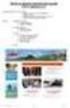 Příručka pro práci v systému edoceo Ministerstvo vnitra ČR Jindřišská 34, Praha 16, 118 01 Kontakty: Mgr. Ilona Trojanová: +420 974 818 415, Email: trojanovaiss@mvcr.cz, Jolana Marková: +420 974 818 309,
Příručka pro práci v systému edoceo Ministerstvo vnitra ČR Jindřišská 34, Praha 16, 118 01 Kontakty: Mgr. Ilona Trojanová: +420 974 818 415, Email: trojanovaiss@mvcr.cz, Jolana Marková: +420 974 818 309,
UŽIVATELSKÝ MANUÁL. Služba ORANGE PLUS (GSM/GPS/GPRS KOMUNIKAČNÍ MODUL COBRA 2216)
 UŽIVATELSKÝ MANUÁL Služba ORANGE PLUS (GSM/GPS/GPRS KOMUNIKAČNÍ MODUL COBRA 2216) OBSAH Předmluva Před použitím systému 1. PŘÍSTUP KE SLUŽBĚ ORANGE PLUS: ZÁKAZNICKÁ LINKA 2. POSTUP V PŘÍPADĚ ODCIZENÍ VOZIDLA
UŽIVATELSKÝ MANUÁL Služba ORANGE PLUS (GSM/GPS/GPRS KOMUNIKAČNÍ MODUL COBRA 2216) OBSAH Předmluva Před použitím systému 1. PŘÍSTUP KE SLUŽBĚ ORANGE PLUS: ZÁKAZNICKÁ LINKA 2. POSTUP V PŘÍPADĚ ODCIZENÍ VOZIDLA
Základy práce s Informačním systémem MU
 Základy práce s Informačním systémem MU Veškeré činnosti související se studiem probíhají na Masarykově univerzitě přes Informační systém (IS MU). Níže najdete soubor základních informací, které potřebujete
Základy práce s Informačním systémem MU Veškeré činnosti související se studiem probíhají na Masarykově univerzitě přes Informační systém (IS MU). Níže najdete soubor základních informací, které potřebujete
SDÍLENÍ VAŠÍ OBRAZOVKY SE STUDENTY, KTEŘÍ SE PŘIPOJUJÍ Z PROHLÍŽEČE
 SDÍLENÍ VAŠÍ OBRAZOVKY SE STUDENTY, KTEŘÍ SE PŘIPOJUJÍ Z PROHLÍŽEČE Učitelé mohou od verze Vision 8.0 vytvářet třídy jako kombinace studentů používajících Windows a studentů používajících prohlížečová
SDÍLENÍ VAŠÍ OBRAZOVKY SE STUDENTY, KTEŘÍ SE PŘIPOJUJÍ Z PROHLÍŽEČE Učitelé mohou od verze Vision 8.0 vytvářet třídy jako kombinace studentů používajících Windows a studentů používajících prohlížečová
TEST UČEBNÍCH STYLŮ INSTRUKCE
 TEST UČEBNÍCH STYLŮ INSTRUKCE S případnými dotazy se obracejte e-mailem na ucebnistyly@scio.cz nebo na tel. číslo 234 705 021. Testování administrativně zajišťuje škola, ale žáci si test a dotazník mohou
TEST UČEBNÍCH STYLŮ INSTRUKCE S případnými dotazy se obracejte e-mailem na ucebnistyly@scio.cz nebo na tel. číslo 234 705 021. Testování administrativně zajišťuje škola, ale žáci si test a dotazník mohou
UŽIVATELSKÝ MANUÁL. Služba ORANGE PLUS (GSM/GPS/GPRS KOMUNIKAČNÍ MODUL COBRA 2215)
 UŽIVATELSKÝ MANUÁL Služba ORANGE PLUS (GSM/GPS/GPRS KOMUNIKAČNÍ MODUL COBRA 2215) OBSAH Předmluva Před použitím systému 1. PŘÍSTUP KE SLUŽBĚ ORANGE PLUS: ZÁKAZNICKÁ LINKA 2. POSTUP V PŘÍPADĚ ODCIZENÍ VOZIDLA
UŽIVATELSKÝ MANUÁL Služba ORANGE PLUS (GSM/GPS/GPRS KOMUNIKAČNÍ MODUL COBRA 2215) OBSAH Předmluva Před použitím systému 1. PŘÍSTUP KE SLUŽBĚ ORANGE PLUS: ZÁKAZNICKÁ LINKA 2. POSTUP V PŘÍPADĚ ODCIZENÍ VOZIDLA
Evropský profesní průkaz Uživatelská příručka pro odborné profese
 Evropský profesní průkaz Uživatelská příručka pro odborné profese 28. září 2018 verze 1 Evropská komise GŘ GROW R2 Evropský profesní průkaz UŽIVATELSKÁ PŘÍRUČKA Evropský profesní průkaz UŽIVATELSKÁ PŘÍRUČKA
Evropský profesní průkaz Uživatelská příručka pro odborné profese 28. září 2018 verze 1 Evropská komise GŘ GROW R2 Evropský profesní průkaz UŽIVATELSKÁ PŘÍRUČKA Evropský profesní průkaz UŽIVATELSKÁ PŘÍRUČKA
V případě Vašeho zájmu si prostudujte níže uvedené sekce a vyplňte Přihlášku, kterou naleznete v části Přihláška této Výzvy.
 Obecné Dovolujeme si Vás pozvat k účasti ve výběrovém řízení, které se uskuteční formou on-line elektronické nákupní aukce ("ERMMA") dne 02. 10. 2014 v 12:00. V případě Vašeho zájmu si prostudujte níže
Obecné Dovolujeme si Vás pozvat k účasti ve výběrovém řízení, které se uskuteční formou on-line elektronické nákupní aukce ("ERMMA") dne 02. 10. 2014 v 12:00. V případě Vašeho zájmu si prostudujte níže
Výzva k účasti v on-line výběrovém řízení pro United Energy a.s. Výměna separátorů a jízkových plechů kotle K7
 Obecné Dovolujeme si Vás pozvat k účasti ve výběrovém řízení, které se uskuteční formou on-line elektronické nákupní aukce ("ERMMA") dne 11. 03. 2016 v 08:30. V případě Vašeho zájmu si prostudujte níže
Obecné Dovolujeme si Vás pozvat k účasti ve výběrovém řízení, které se uskuteční formou on-line elektronické nákupní aukce ("ERMMA") dne 11. 03. 2016 v 08:30. V případě Vašeho zájmu si prostudujte níže
Ovladač Fiery Driver pro systém Mac OS
 2016 Electronics For Imaging, Inc. Informace obsažené v této publikaci jsou zahrnuty v Právní oznámení pro tento produkt. 30. května 2016 Obsah Ovladač Fiery Driver pro systém Mac OS Obsah 3...5 Fiery
2016 Electronics For Imaging, Inc. Informace obsažené v této publikaci jsou zahrnuty v Právní oznámení pro tento produkt. 30. května 2016 Obsah Ovladač Fiery Driver pro systém Mac OS Obsah 3...5 Fiery
Manuál k užívání aplikace Monitoringrejstriku.cz
 Manuál k užívání aplikace Monitoringrejstriku.cz Verze aplikace 2.0, říjen 2015 Copyright 2014, Insolvence 2008, a.s. Omezující podmínky pro zveřejnění, poskytnutí údajů: Tento dokument obsahuje informace
Manuál k užívání aplikace Monitoringrejstriku.cz Verze aplikace 2.0, říjen 2015 Copyright 2014, Insolvence 2008, a.s. Omezující podmínky pro zveřejnění, poskytnutí údajů: Tento dokument obsahuje informace
Předpoklady správného fungování formulářů
 Předpoklady správného fungování formulářů Uživatelská příručka Aktualizováno: 19. 2. 2018 Obsah 1 Úvod... 3 2 Systémové požadavky... 3 3 Práce s přílohami... 3 4 MS Internet Explorer... 3 4.1 Instalace
Předpoklady správného fungování formulářů Uživatelská příručka Aktualizováno: 19. 2. 2018 Obsah 1 Úvod... 3 2 Systémové požadavky... 3 3 Práce s přílohami... 3 4 MS Internet Explorer... 3 4.1 Instalace
Dovolujeme si Vás pozvat k účasti ve výběrovém řízení, které se uskuteční formou on-line elektronické nákupní aukce dne 05. 05. 2015 v 09:00.
 Obecné Dovolujeme si Vás pozvat k účasti ve výběrovém řízení, které se uskuteční formou on-line elektronické nákupní aukce dne 05. 05. 2015 v 09:00. V případě Vašeho zájmu si prostudujte níže uvedené sekce
Obecné Dovolujeme si Vás pozvat k účasti ve výběrovém řízení, které se uskuteční formou on-line elektronické nákupní aukce dne 05. 05. 2015 v 09:00. V případě Vašeho zájmu si prostudujte níže uvedené sekce
E-mailová. abeceda. obsah. Kompletní průvodce programem. 5 Individuální nastavení 6 Upozornění na nové zprávy 7 Lištička a Pošťák 4 Organizace složek
 Kompletní průvodce programem E-mailová abeceda Používáte e-mail? Pokud ne, ukážeme vám jak si ho rychle založit u jednoho z nejpopulárnějších českých poskytovatelů e-mailu zdarma. A pro vás, kteří e-mail
Kompletní průvodce programem E-mailová abeceda Používáte e-mail? Pokud ne, ukážeme vám jak si ho rychle založit u jednoho z nejpopulárnějších českých poskytovatelů e-mailu zdarma. A pro vás, kteří e-mail
ÚVOD 3 SEZNÁMENÍ SE SYSTÉMEM 4
 ÚVOD 3 SEZNÁMENÍ SE SYSTÉMEM 4 JEDNODUCHÉ PŘIHLÁŠENÍ 4 ADMINISTRAČNÍ PROSTŘEDÍ 5 PŘEPÍNÁNÍ JAZYKOVÉ VERZE 5 POLOŽKY HORNÍHO MENU 5 DOPLŇKOVÉ POLOŽKY MENU: 6 STROM SE STRÁNKAMI, RUBRIKAMI A ČLÁNKY 7 TITULNÍ
ÚVOD 3 SEZNÁMENÍ SE SYSTÉMEM 4 JEDNODUCHÉ PŘIHLÁŠENÍ 4 ADMINISTRAČNÍ PROSTŘEDÍ 5 PŘEPÍNÁNÍ JAZYKOVÉ VERZE 5 POLOŽKY HORNÍHO MENU 5 DOPLŇKOVÉ POLOŽKY MENU: 6 STROM SE STRÁNKAMI, RUBRIKAMI A ČLÁNKY 7 TITULNÍ
Manuál k aplikaci WANAS
 Manuál k aplikaci WANAS OBSAH 1 DŮLEŽITÉ INFORMACE PRO PRÁCI V NOVÉ VERZI APLIKACE WANAS.. 2 2 PROSTOROVÁ DATA... 3 2.1 POPIS HLAVNÍCH FUNKCÍ... 3 2.2 PRÁCE S DEFINIČNÍM BODEM SEGMENTU... 4 2.3 PRÁCE S
Manuál k aplikaci WANAS OBSAH 1 DŮLEŽITÉ INFORMACE PRO PRÁCI V NOVÉ VERZI APLIKACE WANAS.. 2 2 PROSTOROVÁ DATA... 3 2.1 POPIS HLAVNÍCH FUNKCÍ... 3 2.2 PRÁCE S DEFINIČNÍM BODEM SEGMENTU... 4 2.3 PRÁCE S
Macmillan Practice Online: příručka pro studenty
 Macmillan Practice Online: příručka pro studenty Macmillan Practice Online je online prostředí na procvičování pro studenty angličtiny. Můžete se přihlásit a vyplňovat materiály z online kurzu, který jste
Macmillan Practice Online: příručka pro studenty Macmillan Practice Online je online prostředí na procvičování pro studenty angličtiny. Můžete se přihlásit a vyplňovat materiály z online kurzu, který jste
Mobilní aplikace Novell Filr Stručný úvod
 Mobilní aplikace Novell Filr Stručný úvod Únor 2016 Podporovaná mobilní zařízení Aplikace Novell Filr je podporována v následujících mobilních zařízeních: Telefony a tablety se systémem ios 8 novějším
Mobilní aplikace Novell Filr Stručný úvod Únor 2016 Podporovaná mobilní zařízení Aplikace Novell Filr je podporována v následujících mobilních zařízeních: Telefony a tablety se systémem ios 8 novějším
Nejčastější kladené dotazy
 Nejčastější kladené dotazy Než začnete vyplňovat žádost o dotace prostřednictvím jednotného inteligentního formuláře, je vhodné si přečíst návod. Přesto se může stát, že v něm nenajdete všechno. V takovém
Nejčastější kladené dotazy Než začnete vyplňovat žádost o dotace prostřednictvím jednotného inteligentního formuláře, je vhodné si přečíst návod. Přesto se může stát, že v něm nenajdete všechno. V takovém
3.1 Nová registrace. 3.2 Získání přístupových údajů k existujícímu záznamu. 4. Opakované přihlášení
 Databázový systém Grantys manuál pro žadatele Obsah: Databázový systém Grantys manuál pro žadatele...1 1. Grantys...1 2. Přístup do Grantysu...1 3. První přihlášení do Grantysu...1 3.1 Nová registrace...2
Databázový systém Grantys manuál pro žadatele Obsah: Databázový systém Grantys manuál pro žadatele...1 1. Grantys...1 2. Přístup do Grantysu...1 3. První přihlášení do Grantysu...1 3.1 Nová registrace...2
Vyplnění Roční zprávy v IS FKVS
 Vyplnění Roční zprávy v IS FKVS Přístup do IS FKVS Spusťte prohlížeč Internet Explorer. Existují 2 způsoby spuštění IS FKVS: 1. přímo zadáním adresy http://app.mfcr.cz/fkvs 2. přes internetové stránky
Vyplnění Roční zprávy v IS FKVS Přístup do IS FKVS Spusťte prohlížeč Internet Explorer. Existují 2 způsoby spuštění IS FKVS: 1. přímo zadáním adresy http://app.mfcr.cz/fkvs 2. přes internetové stránky
Postup pro vyplnění žádosti o dotaci v aplikaci Benefit
 Krajský úřad Královéhradeckého kraje Odbor životního prostředí a zemědělství Postup pro vyplnění žádosti o dotaci v aplikaci Benefit 1. 2. 3. 4. 5. 6. 7. 8. 9. 10. 11. 12. 13. 14. 15. 16. 17. 18. 19. 20.
Krajský úřad Královéhradeckého kraje Odbor životního prostředí a zemědělství Postup pro vyplnění žádosti o dotaci v aplikaci Benefit 1. 2. 3. 4. 5. 6. 7. 8. 9. 10. 11. 12. 13. 14. 15. 16. 17. 18. 19. 20.
Manuál pro používání Google Apps
 Manuál pro používání Google Apps Co vše Google Apps žákům školy nabídne? Všichni žáci školy získají jednotnou vlastní e-mailovou adresu ve tvaru: jmeno.prijmeni@zscernilov.cz s neomezenou kapacitou velikosti
Manuál pro používání Google Apps Co vše Google Apps žákům školy nabídne? Všichni žáci školy získají jednotnou vlastní e-mailovou adresu ve tvaru: jmeno.prijmeni@zscernilov.cz s neomezenou kapacitou velikosti
Uživatelská příručka. Parcel. Internetová aplikace pro sběr dat o cenách za dodávání balíků. Příručka pro poskytovatele služeb dodávání balíků (PDSP)
 Uživatelská příručka Parcel Internetová aplikace pro sběr dat o cenách za dodávání balíků Příručka pro poskytovatele služeb dodávání balíků (PDSP) Poslední aktualizace: 19.12.2018 Obsah Úvod 1 Začínáme
Uživatelská příručka Parcel Internetová aplikace pro sběr dat o cenách za dodávání balíků Příručka pro poskytovatele služeb dodávání balíků (PDSP) Poslední aktualizace: 19.12.2018 Obsah Úvod 1 Začínáme
Uživatelská příručka pro webovou kameru HP Webcam 2100
 Uživatelská příručka pro webovou kameru HP Webcam 2100 Version 1.0.CS Copyright 2010 Hewlett-Packard Development Company, L.P. Informace obsažené v tomto dokumentu mohou být změněny bez předchozího upozornění.
Uživatelská příručka pro webovou kameru HP Webcam 2100 Version 1.0.CS Copyright 2010 Hewlett-Packard Development Company, L.P. Informace obsažené v tomto dokumentu mohou být změněny bez předchozího upozornění.
Instalační příručka. Fiery Command WorkStation 5.8 s aplikacemi Fiery Extended Applications 4.4
 Fiery Command WorkStation 5.8 s aplikacemi Fiery Extended Applications 4.4 Sada Fiery Extended Applications (FEA) verze 4.4 obsahuje Fiery software pro provádění úloh pomocí serveru Fiery Server. Tento
Fiery Command WorkStation 5.8 s aplikacemi Fiery Extended Applications 4.4 Sada Fiery Extended Applications (FEA) verze 4.4 obsahuje Fiery software pro provádění úloh pomocí serveru Fiery Server. Tento
ALFIS 2014 komplexní ekonomický systém verze 2014.5
 ALFIS 2014 komplexní ekonomický systém verze 2014.5 Návod na instalaci Fuksa Ladislav Sedlčanská 1327/65 140 00 Praha 4 Tel. 223 010 785, 603 463 137 E-mail alfis@fksoft.cz Web www.alfis.cz, www.fksoft.cz
ALFIS 2014 komplexní ekonomický systém verze 2014.5 Návod na instalaci Fuksa Ladislav Sedlčanská 1327/65 140 00 Praha 4 Tel. 223 010 785, 603 463 137 E-mail alfis@fksoft.cz Web www.alfis.cz, www.fksoft.cz
Fiery Driver Configurator
 2015 Electronics For Imaging, Inc. Informace obsažené v této publikaci jsou zahrnuty v Právní oznámení pro tento produkt. 16. listopadu 2015 Obsah 3 Obsah Fiery Driver Configurator...5 Systémové požadavky...5
2015 Electronics For Imaging, Inc. Informace obsažené v této publikaci jsou zahrnuty v Právní oznámení pro tento produkt. 16. listopadu 2015 Obsah 3 Obsah Fiery Driver Configurator...5 Systémové požadavky...5
UŽIVATELSKÁ PŘÍRUČKA PRO SLUŽBU INTERNETBANKING PPF banky a.s.
 UŽIVATELSKÁ PŘÍRUČKA PRO SLUŽBU INTERNETBANKING PPF banky a.s. Část I: Všeobecné informace, přihlášení do Internetbankingu, nastavení a Autorizace příkazů a žádostí pro Banku Obsah: I. Všeobecné informace...
UŽIVATELSKÁ PŘÍRUČKA PRO SLUŽBU INTERNETBANKING PPF banky a.s. Část I: Všeobecné informace, přihlášení do Internetbankingu, nastavení a Autorizace příkazů a žádostí pro Banku Obsah: I. Všeobecné informace...
Výzva k účasti v elektronické aukci pro Město Bystřice pod Hostýnem Oprava povrchu parkoviště Za kostelem v Bystřici pod Hostýnem
 Pozvánka Výzva k účasti, IČ: 00287113, Masarykovo nám. 137, 768 61 Bystřice pod Hostýnem, vypisuje podle 12 odst.3 zákona č.137/2006 Sb., - o zadávání veřejných zakázek, ve znění pozdějších předpisů (dále
Pozvánka Výzva k účasti, IČ: 00287113, Masarykovo nám. 137, 768 61 Bystřice pod Hostýnem, vypisuje podle 12 odst.3 zákona č.137/2006 Sb., - o zadávání veřejných zakázek, ve znění pozdějších předpisů (dále
Dovolujeme si Vás pozvat k účasti ve výběrovém řízení, které se uskuteční formou on-line elektronické nákupní aukce dne 20. 04. 2015 v 09:00.
 Obecné Dovolujeme si Vás pozvat k účasti ve výběrovém řízení, které se uskuteční formou on-line elektronické nákupní aukce dne 20. 04. 2015 v 09:00. V případě Vašeho zájmu si prostudujte níže uvedené sekce
Obecné Dovolujeme si Vás pozvat k účasti ve výběrovém řízení, které se uskuteční formou on-line elektronické nákupní aukce dne 20. 04. 2015 v 09:00. V případě Vašeho zájmu si prostudujte níže uvedené sekce
SPZ 2010 13.13. Uživatelská příručka
 SPZ 2010 13.13 Uživatelská příručka Listopad, 2010 Obsah Obsah ÚVOD... 2 Nápověda programu... 2 POŽADAVKY... 2 INSTALACE... 3 ZÁKLADNÍ NASTAVENÍ... 5 PRVNÍ NAČTENÍ DAT... 6 Automatické načtení... 6 Doplnění
SPZ 2010 13.13 Uživatelská příručka Listopad, 2010 Obsah Obsah ÚVOD... 2 Nápověda programu... 2 POŽADAVKY... 2 INSTALACE... 3 ZÁKLADNÍ NASTAVENÍ... 5 PRVNÍ NAČTENÍ DAT... 6 Automatické načtení... 6 Doplnění
Moduly. Obsah. Základy práce v systému POS
 Základy práce v systému POS zpracovala: vera.dzurekova@uniqa.cz Obsah... 2 Evidence osob... 2 Nová osoba... 3 Přisvojování cizí osoby... 4 Osoba cizinec... 4 Vyhledat osobu... 5 Evidence nabídek a smluv...
Základy práce v systému POS zpracovala: vera.dzurekova@uniqa.cz Obsah... 2 Evidence osob... 2 Nová osoba... 3 Přisvojování cizí osoby... 4 Osoba cizinec... 4 Vyhledat osobu... 5 Evidence nabídek a smluv...
CitiManager: Stručný návod k přechodu na nový systém pro držitele karet
 Tento stručný návod vám ukáže: 1. jak postupovat při registraci do CitiManager a) Pouze pro stávající držitele karet, kteří používají online výpisy b) Pouze pro držitele karet, kteří používají papírové
Tento stručný návod vám ukáže: 1. jak postupovat při registraci do CitiManager a) Pouze pro stávající držitele karet, kteří používají online výpisy b) Pouze pro držitele karet, kteří používají papírové
IRISPen Air 7. Stručná uživatelská příručka. (ios - iphone)
 IRISPen Air 7 Stručná uživatelská příručka (ios - iphone) Tato stručná uživatelská příručka vám pomůže začít používat produkt IRISPen TM Air 7. Přečtěte si tuto příručku před zahájením práce s tímto skenerem
IRISPen Air 7 Stručná uživatelská příručka (ios - iphone) Tato stručná uživatelská příručka vám pomůže začít používat produkt IRISPen TM Air 7. Přečtěte si tuto příručku před zahájením práce s tímto skenerem
První přihlášení do datové schránky krok za krokem
 První přihlášení do datové schránky krok za krokem Dostali jste do rukou přístupové údaje ke vstupu do Vaší datové schránky a nevíte, kde začít? Stačí pět základních kroků, aby Vaše datová schránka byla
První přihlášení do datové schránky krok za krokem Dostali jste do rukou přístupové údaje ke vstupu do Vaší datové schránky a nevíte, kde začít? Stačí pět základních kroků, aby Vaše datová schránka byla
